Suunnittelu
AI-tiedostot.
AI-tiedostot ovat Adobe Illustratorin alkuperäisiä vektoritiedostotyyppejä. AI-tiedoston avulla suunnittelijat voivat skaalata grafiikkaansa, piirustuksiaan ja kuviaan loputtomasti ilman vaikutusta resoluutioon. Lue lisää AI-kuvamuodon eduista ja haitoista ja siitä, kuinka voit luoda, avata ja muokata niitä.
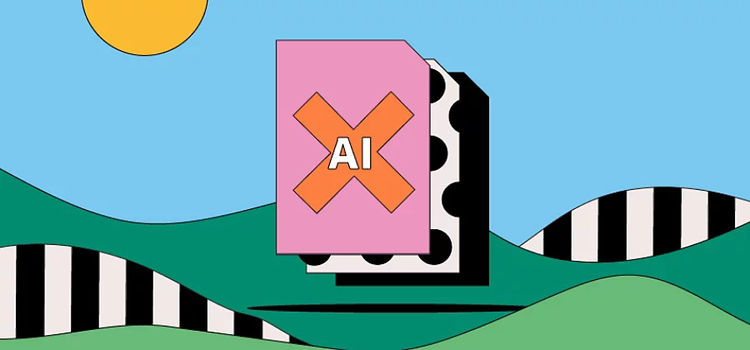
https://main--cc--adobecom.hlx.page/cc-shared/fragments/seo-articles/get-started-notification-blade
Mikä AI-tiedosto on?
AI, joka tulee sanoista Adobe Illustrator, on Adoben patentoitu tiedostotyyppi vektorikuville. Muita yleisiä vektorikuvatiedostotyyppejä ovat mm. PDF, EPS ja SVG. Vektoritiedostot eivät menetä resoluutiota skaalattaessa toisin kuin pikseleistä tehdyt rasteritiedostot, koska ne on rakennettu monimutkaiselle kaaviomaiselle kaavalle, jota voidaan laajentaa loputtomasti.
AI-tiedostot näyttävät Illustrator-piirustukset, -logot ja -kuvitukset erittäin yksityiskohtaisesti. Niiden pieni tiedostokoko ja helppo skaalautuvuus tekevät niistä suositun valinnan monille suunnittelijoille ja kuvittajille. Ne ovat myös erittäin monipuolisia, mikä mahdollistaa kerrostamisen ja läpinäkyvyyden siellä, missä muut tiedostotyypit eivät.
Koska AI on Adoben sovelluskohtainen tiedostotyyppi, AI-tiedoston luontiin, muokkaukseen ja tallennuksen on käytettävä Illustratoria. Mutta voit tarkastella AI-tiedostoja useilla kolmannen osapuolen ohjelmilla, vaikka ne eivät saakaan kaikkia muokkaustoimintoja.
AI-tiedoston historia
Adobe julkaisi AI-kuvamuodon Illustrator 9:n kanssa vuonna 2000. Tätä ennen Illustrator käytti EPS-tiedostomuotoa.
AI-tiedostot on suunniteltu näyttämään vektoripohjaisia EPS-tiedostoja ja yksisivuisia PDF-tiedostoja. Edellinen EPS-muoto yhdisti sekä vektori- että rasterikuvadatan.
Nykyään suunnittelijat voivat edelleen tallentaa, muokata ja avata EPS-kuvia AI-tiedostoina, vaikka EPS-tiedostot eivät tue läpinäkyvyyttä samalla tavalla kuin AI-tiedostot.
AI-tiedoston käyttö
Pienen kokonsa ja helpon skaalautuvuuden vuoksi monet suunnittelijat käyttävät mieluummin Adobe Illustrator -tiedostoja taideteoksissaan. Tyypillisesti suunnittelijat käyttävät AI-tiedostoja:
Logot
Illustratorilla suunnitellut AI-tiedostot antavat logoille selkeyttä ja skaalautuvuutta, joten niitä voidaan käyttää kaikessa käyntikortista Times Squaren mainostauluun. Lisäksi AI sopii erinomaisesti typografian asettamiseen, joka pysyy terävänä ja luettavana missä tahansa koossa.
AI-tiedostot ovat täydellisiä digitaalisesti suunniteltujen kuvien, piirustusten ja grafiikan tulostamiseen, koska ne säilyttävät yksityiskohdat ja selkeyden erikokoisina. Tämä erottaa ne rasterikuvista, jotka voivat näyttää tulosteissa rakeisilta ja pikseloidyilta, kun ne skaalataan suunniteltua kokoa suuremmiksi.
Läpinäkyvää grafiikkaa ja kuvioita
Toisin kuin Illustratorin aiemmassa EPS-muodossa, AI-tiedostot mahdollistavat läpinäkyvyyden. Tämä tekee AI-tiedostoista loistavan aloituspaikan verkkografiikan luontiin, joka on asetettava eri taustojen päälle.
Milloin AI-tiedostoa on hyvä käyttää.
Projektin mukaan AI-tiedostomuoto voi toimia paremmin joissakin skenaarioissa kuin toisissa. Tässä on, mitä tulee tietää:
AI-tiedostojen edut
- Rajattomien koonmuutosominaisuuksien ansiosta AI-tiedostot ovat paras kuvatiedostotyyppi Illustrator-piirustusten tulostukseen painettuna.
- Yksinkertaiset AI-tiedostot ovat yleensä pieniä, joten niiden jako, lataus ja tallennus on helppoa.
- Voit käyttää AI-tiedostoja grafiikan, logojen ja kuvakkeiden läpinäkyvyyttä, kerrostamista ja koskematonta typografiaa varten.
- AI-tiedostot on räätälöity Illustratoria varten, joten jos luot suunnittelua ohjelmistolla, tiedät käyttäväsi aiottua muotoa.
Muita AI-tiedostoja koskevia näkökohtia
- AI-tiedostot ovat vain täysin yhteensopivia Adobe Illustratorin kanssa. Voit tarkastella ja muokata AI-tiedostoja tietyissä muissa sovelluksissa, mutta et voi tehdä samanlaisia muutoksia, jotka olisivat mahdollisia Illustratorilla.
- Jos sinun on muokattava pikseleitä, kannattaa käyttää eri tiedostomuotoa, koska AI-tiedostot toimivat parhaiten vektoripohjaisten kuvien kanssa
AI-tiedoston avaaminen.
Jos haluat avata AI-tiedoston Illustratorissa, valitse Tiedosto > Avaa ja valitse tiedosto tietokoneeltasi. Varmista, että tiedostosi tunniste on .AI. Voit avata myös PDF-, EPS- ja SVG-tiedostoja.
Huomaa, että vaikka voit avata AI-tiedostoja muissa sovelluksissa, tämä voi muuntaa kuvan vektorista rasteriksi.
Miten AI-tiedosto luodaan ja miten sitä muokataan
Noudata näitä helppoja ohjeita luodaksesi AI-tiedoston Adobe Illustratorilla.
- Käynnistä Illustrator ja valitse Tiedosto > Uusi.
- Valitse dokumenttityyppi, kuten mobiili, verkko, tulostus tai elokuva ja video.
- Valitse koko napsauttamalla dokumentin esiasetusta.
- Avaa uusi dokumentti napsauttamalla Luo.
- Kun olet luonut, tallenna malli .AI-tiedostotyyppinä.
Suunnitelman muokkaaminen:
- Avaa .AI-design Illustratorilla.
- Käytä työkaluriviä muokataksesi mallia.
- Tallenna kuva .AI-tiedostona.
AI-tiedostot: usein kysytyt kysymykset.
Voinko tarkastella .AI-tiedostoja muilla sovelluksilla kuin Illustratorilla?
Mikä on rasteri- ja vektoritiedostojen välinen ero?
Vektoritiedostot eivät menetä resoluutiota skaalattaessa toisin kuin pikseleistä tehdyt rasteritiedostot, koska ne on rakennettu monimutkaiselle kaaviomaiselle kaavalle, jota voidaan laajentaa loputtomasti. Koska rasterikuvat sisältävät tietyn määrän pikseleitä, ne voivat muuttua rakeisiksi tai "pikseloiduiksi", kun ne skaalataan suunniteltua kokoa suuremmiksi. Toisaalta vektorikuvat voidaan skaalata mihin tahansa kokoon ilman laadun heikkenemistä.
Katso lisätietoja rasteri- ja vektori-kuvatiedostojen välisistä eroista.
Voinko muokata AI-tiedostoa Illustratorilla?
Kuinka voin muuntaa AI-tiedoston PDF-tiedostoksi?
Miten lähetän AI-tiedoston sähköpostilla?
Pakkaa tiedostosi, fontit ja kuvat lähettääksesi AI-tiedostosi helposti sähköpostitse. Näin se käy:
Valitse Tiedosto > Paketti ja kansion sijainti. Valitse Paketti ja liitä kansio sähköpostiin. Vaihtoehtoisesti voit tallentaa koko kuvan PDF-tiedostona ja lähettää sen sähköpostitse.
